WordPress'te Sık Karşılaşılan CSS Hatalarını Giderme ve Düzeltme
Yayınlanan: 2022-10-28WordPress sitenizde CSS hataları görüyorsanız panik yapmayın! Çoğu durumda, bu hataların düzeltilmesi kolaydır. Bu makalede, WordPress'teki yaygın CSS hatalarını nasıl gidereceğinizi ve düzelteceğinizi göstereceğiz. İlk olarak, CSS hatalarınıza neyin sebep olabileceğine bir göz atalım. Ardından, bunları düzeltmek için bazı sorun giderme adımlarında size yol göstereceğiz. CSS hatalarına aşağıdakiler de dahil olmak üzere birçok şey neden olabilir: – Bir eklenti veya tema çakışması – Yanlış CSS kodu – Bozuk bir WordPress çekirdek dosyası CSS hataları görüyorsanız, yapmanız gereken ilk şey eklenti ve tema çakışmalarını kontrol etmektir. . Bunu yapmak için tüm eklentileri devre dışı bırakın ve varsayılan WordPress temasına geçin. Hatalar ortadan kalkarsa, soruna bir eklenti veya temanın neden olduğunu biliyorsunuzdur. Hâlâ CSS hataları görüyorsanız, sonraki adım CSS kodunuzu kontrol etmektir. Özel bir CSS dosyası kullanıyorsanız, kodun geçerli olduğundan ve sözdizimi hatası olmadığından emin olun. CSS kodunuzu doğrulamak için JSLint gibi bir araç kullanabilirsiniz. Bir WordPress teması kullanıyorsanız, bunun sorunu çözüp çözmediğini görmek için farklı bir temaya geçmeyi de deneyebilirsiniz. Yukarıdakilerin hepsini denediyseniz ve hala CSS hataları görüyorsanız, bir WordPress çekirdek dosyası bozulmuş olabilir. Bunu düzeltmek için WordPress'in yeni bir kopyasını indirmeniz ve bozuk dosyayı değiştirmeniz gerekir.
WordPress'teki Css Sorununu Nasıl Düzeltebilirim?
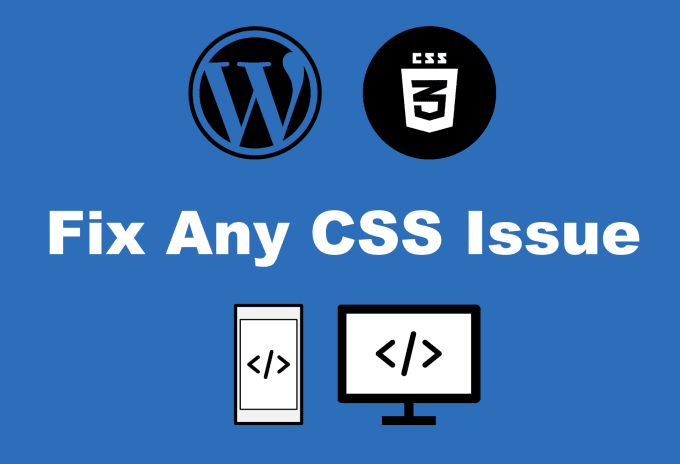
WordPress'te bir CSS sorununu çözmenin en iyi yolu, yaşadığınız belirli soruna bağlı olarak değişeceğinden, bu sorunun herkese uyan tek bir yanıtı yoktur. Bununla birlikte, CSS kodunuzu hatalara karşı iki kez kontrol etmeyi, kullanılacak doğru CSS seçicilerini belirlemek için WordPress Codex gibi bir araç kullanmayı ve CSS dosyanızı doğru sırada sıraya koymayı içeren bazı genel ipuçları. Hâlâ sorun yaşıyorsanız, soruna neden olan bir eklenti veya tema çakışması olabilir, bu nedenle yardım için bir WordPress destek forumuna başvurmanız en iyisidir.
Bir web sitesini özelleştirmek mantıklıdır çünkü onu cilalamanıza ve tarzınızı yansıtmasını sağlamanıza olanak tanır. Tema yüklediğinizde, temayla ilgili bir dizi CSS dosyası eklenir . Kademeli düzgün çalışmadığında sorun oluşur. İkiden fazla elektronik tablo görüntüleniyorsa, bunları temsil etmek için bir stil sayfası kullanıldığı anlamına gelir. Google Chrome'u kullanarak sayfanın çeşitli bölümlerini inceleyebilir ve sorunun kaynağını belirleyebilirsiniz. Bazı eklentiler sorununuzu çözmede faydalı olabilir. Hata Ayıklama Çubuğu, Hata Ayıklama Çubuğu Komut Dosyası ve Stil Bağımlılıkları yüklenmelidir.
WordPress'in varsayılan olarak alfabetik olarak artan akışının bir sonucu olarak sorunlarla karşılaşması mümkündür. Bir CSS'nin arka uca bağımlılığı da problemde rol oynayabilir. <head> öğesini manuel olarak kontrol ederek ve CSS dosyalarını özel ihtiyaçlarınıza göre sıralayarak bu sorunu çözebilirsiniz. Sıraya alma stilini uygun şekilde yapılandırdıktan sonra, kod, seçtiğiniz alt CSS'ye veya CSS dosyasına eklenebilir.
WordPress'te Css Nasıl Etkinleştirilir
WordPress'te CSS'yi etkinleştirmek için önce panonuzdaki "Ek CSS" menü öğesine gitmelisiniz. Bu adımları izleyerek, herhangi bir CSS kodunu eklemenize izin verecek yerleşik bir araca erişebileceksiniz.
WordPress'te Bir Tema Css'sini Nasıl Geçersiz Kılarım?

WordPress arka uçunuzda aşağıdaki adımları izleyerek bir geçersiz kılma oluşturun: GK Tema Adı -> Şablon seçenekleri -> Gelişmiş -> Geçersiz kılmayı kullan. [Etkin] ve Değişiklikleri kaydet düğmelerine basılırsa, css dosyası etkinleştirilecektir. Bunu yaparsanız geçersiz kılma etkinleştirilecektir. css dosyası yalnızca onu değiştirmek amacıyla kullanılır, bu nedenle, mevcut kuralların değiştirilip değiştirilmediğine bakılmaksızın, üzerinde yapılan herhangi bir değişiklik sitenize uygulanacaktır.
WordPress 4.5'te Özelleştirici, bir web sitesi ve tema kurmak için birincil merkez haline getirildi. Özel CSS, içerdiği CSS düzenleyiciyi kullanarak özelleştiricinize eklenebilir. Automattic'in Jetpack'i sayesinde CSS düzenleyicide bazı yeni özellikler fark edeceksiniz. LESS ve Sass desteğinin yanı sıra, temanın CSS'si, geçmişi ve işlevselliği Jetpack'te devre dışı bırakılmıştır. Özelleştiriciyi kullanmak istemiyorsanız veya daha eski bir WordPress sürümüne sahipseniz, özel CSS eklemek için bir eklenti kullanabilirsiniz. Slim Jetpack ve Simple Custom CSS, kullanabileceğiniz eklentilerden bazılarıdır. Gerekirse temanın stil sayfasını doğrudan WordPress yönetici alanında değiştirebilirsiniz.

WordPress: Özel Css Sorunları Nasıl Giderilir
WordPress, bireylerin kendi web sitelerini oluşturmalarını ve yönetmelerini sağlayan popüler bir içerik yönetim sistemidir (CMS). Özel CSS, kullanıcıların web sitelerinin görünümünü ve verdiği hissi özelleştirmesine olanak tanır. Özel CSS'nin düzgün çalışmadığı durumlarda, kullanıcılar onu değiştirebilir veya varsayılan CSS'yi geri yükleyebilir. Özel CSS yüklenmezse, kullanıcılar tarayıcılarının önbelleğini ve çerezlerini temizleyebilir.
WordPress Sitenizin Css Stilini Nasıl Düzenleyebilirsiniz?
Yerleşik tema özelleştiriciyi kullanarak, hangi WordPress temasını kullanırsanız kullanın CSS'nizi özelleştirebilirsiniz. Kontrol panelinizin Görünüm - Özelleştir bölümündeki CSS ayarlarını değiştirmek için Görünüm - CSS Ayarları'na gidin. Yerleşik bir araç kullanarak web sitenize herhangi bir tür CSS kodu ekleyebileceksiniz.
Stil. CSS, her WordPress temasının sahip olduğu dosyadır. Bir WordPress web sitesinin stili, yapısı ve rengi bununla belirlenir. Stillerdeki kod parçacıklarını değiştirmek istiyorsanız, bunları WordPress Dashboard üzerinden değiştirmeniz gerekecektir. Sitenizin style.ss dosyasında değişiklik yapmak istiyorsanız, WordPress gösterge tablosu düzenleyicisini kullanabilirsiniz. Tarayıcınızda Denetle seçeneğini tıkladıktan sonra iki bölüm göreceksiniz: biri Denetle seçeneği için, diğeri Denetle seçeneği için. Önce belirli bir sınıfı veya bölümü bulmalı ve gerekli değişiklikleri yapmalısınız. Sitede değişiklik yaptıktan sonra dosyayı kaydedebilir ve daha sonra görüntüleyebilirsiniz. Chrome'un İncele özelliğini kullanarak sitenizin sayfalarının stillerini görüntüleyebilirsiniz.
CSS sekmesine tıkladıktan sonra, kendi özel CSS'nizi ekleyebileceğiniz Özel CSS sayfasına yönlendirileceksiniz. Bir sonraki ekranda, özel CSS kodunuza bir bağlantı göreceksiniz. Kodunuzu yapıştırdıktan sonra, canlı bir önizleme ile değişikliklerinizi çalışırken görebileceksiniz. CSS'nizi özelleştirmeyi bitirdikten sonra Önizleme düğmesini tıklayarak değişikliklerinizin web sitenizde nasıl görüneceğini önizleyebilirsiniz. WordPress web sitenize biraz parıltı eklemek istediğinizde, özel CSS mükemmel bir seçimdir. Özel CSS, WordPress 4.7 ile artık çok kolay ve değişikliklerinizi hemen canlı bir önizlemede görebilirsiniz. WordPress kontrol panelinize zaten giriş yaptıysanız, Görünüm Özelleştirme sayfasına bir bağlantı göreceksiniz. CSS sekmesine tıklayarak Özelleştir sayfasına özel CSS ekleyebilirsiniz.
WordPress'te Özel Css Yayınlama
Özel CSS'nizi kaydetmek için Ek CSS bölümüne gidin ve metin kutusuna yapıştırın. Değişiklikleriniz artık sağdaki Önizleme düğmesine tıklayarak görüntülenebilir. Her şey yolunda görünüyorsa, değişiklikleri etkinleştirmek için Etkinleştir düğmesini tıklayın.
Bozuk Bir WordPress Temasını Nasıl Onarırım?
Bozuk bir WordPress temasını düzeltmenin en iyi yolu, yaşadığınız belirli soruna bağlı olarak değişebileceğinden, bu sorunun tek bir cevabı yoktur. Ancak, tema güncellemelerini kontrol etme, destek için tema yazarıyla iletişim kurma veya çevrimiçi yardım arama gibi bazı genel ipuçları yardımcı olabilir. Her şey başarısız olursa, temayı silmeniz ve yeni bir tane yüklemeniz gerekebilir.
WordPress temaları, blogunuzun görünümünü ve verdiği hissi değiştirmek için kullanılabilir. Blogunuzu ziyaret ederseniz, temanızla ilgili bir sorundan dolayı blogunuzun düzeninin bozuk veya yanlış olduğunu fark edebilirsiniz. Blogunuzdaki PHP hataları, temanızda ciddi bir sorunun göstergesi olan kod eksikliğini gösterebilir. WordPress Tema Dosyalarını Yedekleyin WordPress tema dosyalarınız varsa, bu dosyaları depolamak için iyi bir yerdir. Blogunuzdaki WordPress tema dosyalarını düzenleyerek sorunu giderebilirsiniz. Kodlama konusunda rahat değilseniz, varsayılan ayarına döndürmek için temayı yeniden yükleyebilirsiniz. Sorununu çözdüğünüz tema klasörünü vurgulayarak ve sorun giderdiğiniz klasöre koyarak bilgisayarınıza aktarabilirsiniz. Tüm dosya koleksiyonu, bozuk temanın altındaki Sil düğmesine tıklayarak kaldırılmalıdır.
Tema Style.css Stil Sayfası Hatası Eksik
Tema uygun bir stile sahip değil. CSS gereklidir. Bir tema yüklediğinizde veya etkinleştirdiğinizde, görünecek bir mesaj var. Yüklediğiniz dosya yanlışsa bu hatayı alabilirsiniz.
Stil Sayfası Eksik Ne Demektir?
Temanın stilini kaybettiğini söyleyen bir uyarı var. WordPress veritabanları, teknik bir sorun nedeniyle css dosyalarını bulamıyor. Bir tema yanlış dizindeyse, tema olarak bir eklenti yüklerseniz veya temadan daha büyük bir yüklemeye sahip ek bir paket yüklerseniz bu sorun oluşabilir.
